Bạn đã bao giờ hào hứng gõ một lệnh Java vào terminal và nhận lại một thông báo lỗi khó hiểu: bash: java: command not found? Lỗi này có thể khiến nhiều lập trình viên, từ người mới bắt đầu đến những người đã có kinh nghiệm, cảm thấy bối rối và đôi chút nản lòng. Đây là một trong những sự cố phổ biến nhất khi làm việc với Java trên môi trường dòng lệnh của Linux hay các hệ điều hành tương tự Unix. Nó báo hiệu một vấn đề đơn giản nhưng quan trọng: hệ thống của bạn không thể tìm thấy chương trình thực thi java. Bài viết này sẽ là người bạn đồng hành, giúp bạn đi sâu vào từng ngóc ngách của vấn đề. Chúng ta sẽ cùng nhau tìm hiểu nguyên nhân gốc rễ, cách kiểm tra cài đặt Java một cách chính xác, và quan trọng nhất là hướng dẫn chi tiết để cấu hình biến môi trường PATH đúng chuẩn. Hãy bắt đầu hành trình gỡ rối này để đảm bảo môi trường Java của bạn luôn hoạt động trơn tru và hiệu quả.
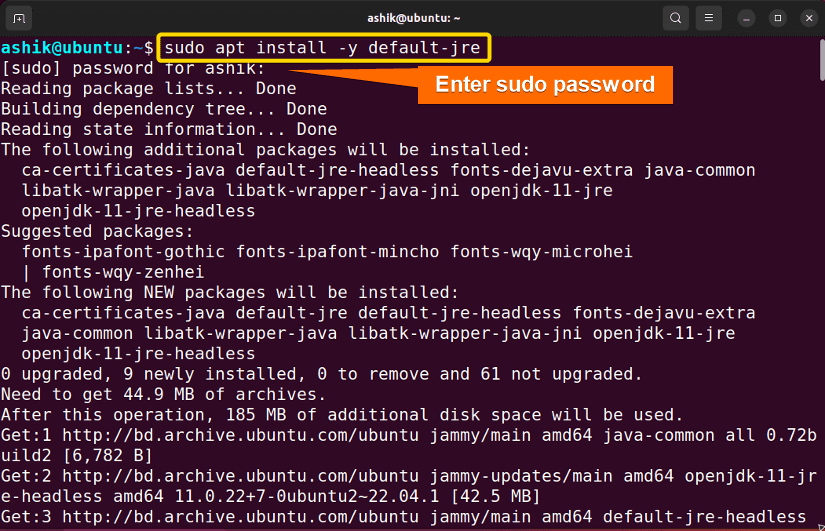
Nguyên nhân phổ biến của lỗi “java: command not found”
Lỗi “java: command not found” thường xuất phát từ hai nguyên nhân chính rất dễ hiểu. Việc xác định đúng nguyên nhân sẽ giúp bạn giải quyết vấn đề nhanh chóng và chính xác hơn. Hãy cùng xem xét từng trường hợp cụ thể.
Java chưa được cài đặt trên hệ thống
Đây là nguyên nhân cơ bản và dễ kiểm tra nhất. Nếu Môi trường thực thi Java (JRE) hoặc Bộ công cụ phát triển Java (JDK) chưa từng được cài đặt trên máy tính của bạn, thì chắc chắn lệnh java sẽ không tồn-tại. Shell bash là gì, khi nhận lệnh, sẽ tìm kiếm một tệp thực thi có tên “java” trong các thư mục được chỉ định, và nếu không tìm thấy, nó sẽ báo lỗi.
Bạn có thể rơi vào trường hợp này nếu đây là một hệ thống mới thiết lập, hoặc quá trình cài đặt Java trước đó đã gặp lỗi nhưng bạn không nhận ra. Một cài đặt không hoàn chỉnh cũng có thể dẫn đến việc thiếu các tệp thực thi cần thiết, gây ra lỗi tương tự. Việc đầu tiên cần làm luôn là xác nhận sự hiện diện của Java trên hệ thống của bạn.

Biến môi trường PATH chưa được cấu hình đúng
Nguyên nhân thứ hai, và cũng rất phổ biến, liên quan đến một khái niệm quan trọng trong các hệ điều hành nhân Unix: biến môi trường PATH. Hãy tưởng tượng PATH như một cuốn danh bạ mà shell sử dụng. Mỗi khi bạn gõ một lệnh, shell sẽ tra cứu trong “danh bạ” này để tìm đường dẫn đến tệp thực thi của lệnh đó.
Nếu Java đã được cài đặt nhưng đường dẫn đến thư mục chứa tệp java (thường là thư mục bin trong bộ cài JDK/JRE) không được thêm vào biến PATH, shell sẽ không biết tìm nó ở đâu. Kết quả là, dù Java thực sự có trên máy, hệ thống vẫn báo “command not found”. Điều này thường xảy ra khi bạn cài đặt Java thủ công bằng cách tải về từ trang chủ thay vì sử dụng trình quản lý gói của hệ điều hành.
Hướng dẫn kiểm tra cài đặt Java trên Linux/Unix
Trước khi tiến hành sửa lỗi, bước quan trọng đầu tiên là xác định xem Java đã thực sự được cài đặt trên hệ thống của bạn hay chưa và nếu có thì nó đang nằm ở đâu. Các lệnh đơn giản sau sẽ giúp bạn có câu trả lời chính xác.
Sử dụng lệnh kiểm tra phiên bản Java
Cách nhanh nhất và trực tiếp nhất để kiểm tra sự hiện diện của Java là sử dụng lệnh java -version. Mở terminal của bạn và gõ lệnh sau:
java -version
Nếu Java đã được cài đặt và cấu hình đúng, bạn sẽ nhận được một kết quả hiển thị thông tin về phiên bản Java đang được sử dụng, ví dụ như:
openjdk version "11.0.12" 2021-07-20"OpenJDK Runtime Environment (build 11.0.12+7-post-Debian-2)"OpenJDK 64-Bit Server VM (build 11.0.12+7-post-Debian-2, mixed mode, sharing)"
Ngược lại, nếu bạn nhận được thông báo bash: java: command not found, điều này xác nhận vấn đề mà chúng ta đang cố gắng giải quyết. Nó có thể có nghĩa là Java chưa được cài đặt, hoặc biến PATH chưa được cấu hình đúng.

Kiểm tra thư mục cài đặt Java
Nếu lệnh java -version thất bại, bước tiếp theo là tìm kiếm xem tệp thực thi java có tồn tại ở đâu đó trên hệ thống hay không. Các công cụ dòng lệnh như which và whereis rất hữu ích cho việc này.
Hãy thử lệnh which java:
which java
Nếu lệnh này trả về một đường dẫn (ví dụ: /usr/bin/java), điều đó có nghĩa là tệp thực thi java tồn tại và vấn đề của bạn nhiều khả năng nằm ở cấu hình shell hoặc quyền truy cập, chứ không phải do thiếu Java. Nếu không có gì được trả về, Java có thể không có trong các thư mục PATH tiêu chuẩn.
Tiếp theo, sử dụng whereis java để tìm kiếm rộng hơn:
whereis java
Lệnh này sẽ tìm kiếm tệp nhị phân, mã nguồn và trang hướng dẫn sử dụng liên quan đến java. Kết quả có thể cho bạn biết các vị trí cài đặt tiềm năng, chẳng hạn như /usr/lib/jvm/. Đây là những thông tin quan trọng để chúng ta tiến hành cấu hình biến PATH ở bước tiếp theo. Tham khảo thêm về kernel Linux và Unix là gì để hiểu rõ hệ điều hành nền tảng.
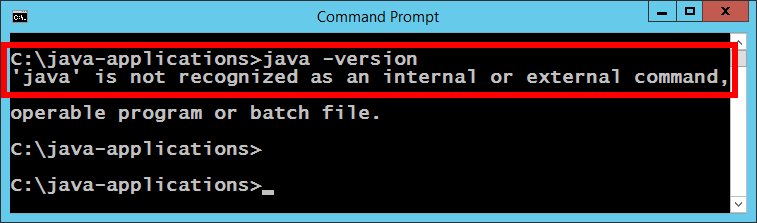
Cách cấu hình biến môi trường PATH để nhận diện lệnh java
Khi bạn đã xác nhận Java đã được cài đặt nhưng hệ thống vẫn không nhận diện được lệnh, bước tiếp theo là “chỉ đường” cho shell biết nơi tìm thấy nó. Điều này được thực hiện bằng cách cấu hình biến môi trường PATH.
Xác định đường dẫn thư mục chứa file java
Trước tiên, bạn cần biết chính xác đường dẫn tuyệt đối đến thư mục chứa tệp thực thi java. Thư mục này thường có tên là bin và nằm bên trong thư mục cài đặt chính của JDK hoặc JRE.
Dựa vào kết quả của lệnh whereis java hoặc bằng cách tìm kiếm thủ công trong các thư mục phổ biến như /usr/lib/jvm/, bạn có thể tìm thấy thư mục cài đặt Java. Ví dụ, đường dẫn có thể trông giống như sau: /usr/lib/jvm/java-11-openjdk-amd64.
Khi đã có đường dẫn này, hãy tìm đến thư mục bin bên trong nó. Vậy đường dẫn đầy đủ bạn cần sẽ là: /usr/lib/jvm/java-11-openjdk-amd64/bin. Đây chính là “địa chỉ” mà chúng ta cần thêm vào “danh bạ” PATH của shell.
Thêm Java vào PATH trên bash
Để thay đổi có hiệu lực mỗi khi bạn mở một phiên terminal mới, bạn cần thêm đường dẫn này vào các tệp cấu hình của shell. Đối với bash, các tệp phổ biến nhất là ~/.bashrc (cho các phiên terminal tương tác) hoặc ~/.bash_profile (cho các phiên đăng nhập).
- Mở tệp
~/.bashrcbằng một trình soạn thảo văn bản, ví dụ nhưnano:nano ~/.bashrc - Di chuyển xuống cuối tệp và thêm dòng sau. Hãy chắc chắn thay thế
/usr/lib/jvm/java-11-openjdk-amd64/binbằng đường dẫn chính xác bạn đã tìm thấy ở bước trước.export PATH=$PATH:/usr/lib/jvm/java-11-openjdk-amd64/bin - Lệnh
exportnày có nghĩa là: “Lấy giá trị hiện tại của biến PATH, sau đó nối thêm đường dẫn đến thư mục bin của Java vào cuối”. - Lưu tệp và thoát khỏi trình soạn thảo (trong
nano, nhấn Ctrl+X, sau đó Y và Enter). - Để áp dụng thay đổi ngay lập tức mà không cần mở lại terminal, hãy chạy lệnh:
source ~/.bashrc
Bây giờ, shell của bạn đã được cập nhật và biết chính xác nơi để tìm lệnh java. Bạn có thể tham khảo thêm hướng dẫn sử dụng lệnh cd trong Linux để di chuyển thư mục trong Bash.

Kiểm tra và sửa lỗi sau khi cấu hình
Sau khi đã chỉnh sửa tệp cấu hình và thêm đường dẫn của Java vào biến PATH, việc quan trọng tiếp theo là kiểm tra xem mọi thứ đã hoạt động đúng như mong đợi chưa. Bước xác nhận này giúp đảm bảo rằng bạn đã giải quyết được gốc rễ của vấn đề.
Xác nhận PATH đã được cập nhật đúng bằng lệnh echo $PATH
Để xem giá trị hiện tại của biến môi trường PATH, hãy sử dụng lệnh echo. Lệnh này sẽ in ra chuỗi các đường dẫn mà shell đang sử dụng để tìm kiếm các lệnh.
echo $PATH
Quan sát kỹ kết quả trả về. Bạn sẽ thấy một danh sách các thư mục được ngăn cách bởi dấu hai chấm (:). Hãy kiểm tra xem đường dẫn đến thư mục bin của Java (ví dụ: /usr/lib/jvm/java-11-openjdk-amd64/bin) đã xuất hiện trong chuỗi này hay chưa. Nếu bạn thấy nó, xin chúc mừng, bạn đã cấu hình thành công. Nếu không, hãy quay lại bước trước để kiểm tra xem bạn đã lưu tệp .bashrc đúng cách chưa hoặc có lỗi cú pháp nào trong dòng export hay không.

Chạy lại lệnh java -version để kiểm tra lệnh hoạt động bình thường
Đây là bài kiểm tra cuối cùng và quan trọng nhất. Hãy gõ lại lệnh đã gây ra lỗi ban đầu:
java -version
Nếu mọi thứ được cấu hình chính xác, lần này bạn sẽ không còn thấy thông báo “command not found”. Thay vào đó, terminal sẽ hiển thị thông tin chi tiết về phiên bản Java đang chạy trên hệ thống của bạn. Điều này khẳng định rằng shell đã tìm thấy và thực thi thành công lệnh java.
Nếu lỗi vẫn xuất hiện, có thể bạn đã quên chạy lệnh source ~/.bashrc hoặc bạn cần mở một cửa sổ terminal hoàn toàn mới để các thay đổi có hiệu lực. Hãy thử đóng terminal hiện tại và mở lại trước khi thực hiện các bước gỡ rối phức tạp hơn.
Một số lưu ý khi chạy lệnh Java trên bash
Giải quyết được lỗi command not found là một bước tiến lớn, nhưng để làm việc hiệu quả với Java trên môi trường dòng lệnh, có một vài lưu ý quan trọng khác mà bạn nên biết.
Kiểm tra quyền thực thi tập tin Java
Trong các hệ điều hành dựa trên Linux/Unix, mọi tệp đều có các quyền truy cập được liên kết với nó: đọc (read), ghi (write), và thực thi (execute). Để có thể chạy được lệnh java, tệp thực thi của nó phải có quyền “execute”. Thông thường, khi cài đặt Java qua trình quản lý gói, quyền này đã được thiết lập sẵn.
Tuy nhiên, nếu bạn cài đặt thủ công hoặc sao chép tệp từ nơi khác, có thể quyền này bị thiếu. Bạn có thể kiểm tra bằng lệnh ls -l trỏ đến tệp java:
ls -l /usr/lib/jvm/java-11-openjdk-amd64/bin/java
Kết quả sẽ hiển thị một chuỗi như -rwxr-xr-x. Chữ x cho biết tệp có quyền thực thi. Nếu bạn không thấy chữ x, bạn cần cấp quyền cho nó bằng lệnh chmod:
sudo chmod +x /usr/lib/jvm/java-11-openjdk-amd64/bin/java
Lệnh này sẽ cấp quyền thực thi cho tất cả người dùng trên hệ thống.

Đối với các phiên bản Java đa dạng và quản lý nhiều phiên bản
Trong môi trường phát triển thực tế, không hiếm khi bạn phải làm việc với nhiều dự án, mỗi dự án lại yêu cầu một phiên bản Java khác nhau (Java 8, Java 11, Java 17,…). Việc quản lý các phiên bản này thủ công bằng cách thay đổi biến PATH có thể trở nên rất phức tạp và dễ gây ra lỗi.
May mắn thay, Linux cung cấp một công cụ mạnh mẽ gọi là update-alternatives để quản lý các phiên bản khác nhau của cùng một phần mềm. Công cụ này cho phép bạn cài đặt nhiều phiên bản Java song song và dễ dàng chuyển đổi phiên bản mặc định mà hệ thống sử dụng chỉ bằng một vài lệnh đơn giản, mà không cần phải chỉnh sửa tệp .bashrc mỗi lần.
Sử dụng update-alternatives --config java sẽ cho phép bạn chọn phiên bản Java mặc định từ một danh sách các phiên bản đã cài đặt.
Các sự cố thường gặp và cách khắc phục
Ngay cả khi bạn đã làm theo các bước hướng dẫn, đôi khi vẫn có những sự cố bất ngờ xảy ra. Dưới đây là một số vấn đề thường gặp và cách giải quyết chúng một cách nhanh chóng.
Lỗi vẫn báo “command not found” dù đã cấu hình PATH
Đây là tình huống gây bối rối nhất. Bạn chắc chắn rằng mình đã thêm đúng đường dẫn vào tệp .bashrc, nhưng lỗi vẫn không biến mất. Nguyên nhân thường gặp nhất là:
- Cấu hình chưa được tải lại: Sau khi sửa tệp
.bashrchoặc.bash_profile, các thay đổi không tự động áp dụng cho phiên terminal hiện tại. Bạn cần phải chạy lệnhsource ~/.bashrchoặc đơn giản là đóng terminal và mở một cửa sổ mới. Đây là bước mà nhiều người thường bỏ qua. - Sai cú pháp hoặc đường dẫn: Kiểm tra lại dòng
export PATH...trong tệp cấu hình của bạn. Một lỗi nhỏ như gõ sai tên thư mục, thiếu dấu hai chấm, hoặc có một khoảng trắng không mong muốn cũng có thể làm cho cấu hình bị lỗi. Hãy sao chép và dán đường dẫn trực tiếp từ trình quản lý tệp để đảm bảo tính chính xác.
Cách giải quyết nhanh là mở lại tệp .bashrc, kiểm tra kỹ lưỡng từng ký tự trong đường dẫn bạn đã thêm, sau đó lưu lại và chạy source ~/.bashrc một lần nữa.

Phiên bản Java không đúng hoặc lỗi phiên bản cũ
Một vấn đề khác có thể xảy ra là lệnh java -version hoạt động, nhưng nó lại hiển thị một phiên bản Java cũ hơn so với phiên bản bạn vừa cài đặt và cấu hình. Điều này thường xảy ra khi hệ thống của bạn có nhiều phiên bản Java được cài đặt từ trước.
Biến PATH hoạt động theo thứ tự. Shell sẽ tìm kiếm từ thư mục đầu tiên trong danh sách PATH và sử dụng phiên bản java đầu tiên mà nó tìm thấy. Nếu đường dẫn đến phiên bản Java cũ hơn xuất hiện trước đường dẫn đến phiên bản mới, phiên bản cũ sẽ được ưu tiên.
Để khắc phục, bạn có thể:
- Sửa đổi thứ tự trong
PATH: Đảm bảo rằng đường dẫn đến phiên bản Java bạn muốn sử dụng được đặt ở đầu biếnPATH:export PATH=/path/to/new/java/bin:$PATH. - Sử dụng
update-alternatives: Đây là giải pháp tốt hơn cho việc quản lý lâu dài. Sử dụngsudo update-alternatives --config javađể chọn phiên bản mặc định cho toàn hệ thống một cách chính xác.
Best Practices
Để tránh gặp lại lỗi “java: command not found” và duy trì một môi trường phát triển Java ổn định, việc tuân thủ một số quy tắc thực hành tốt là vô cùng quan trọng. Những thói quen này không chỉ giúp bạn tiết kiệm thời gian gỡ rối mà còn đảm bảo hệ thống của bạn luôn gọn gàng và dễ quản lý.
- Luôn kiểm tra cài đặt Java ngay sau khi cài mới: Mỗi khi bạn cài đặt một phiên bản JDK hoặc JRE mới, hãy ngay lập tức mở terminal và chạy lệnh
java -version. Thói quen đơn giản này giúp bạn xác nhận ngay lập tức rằng quá trình cài đặt đã thành công và biếnPATHđã được cập nhật đúng (nếu cài qua trình quản lý gói). - Luôn backup file cấu hình trước khi sửa: Các tệp như
.bashrchay.bash_profilerất quan trọng đối với hoạt động của shell. Trước khi thực hiện bất kỳ thay đổi nào, hãy tạo một bản sao lưu bằng lệnhcp ~/.bashrc ~/.bashrc.bak. Nếu có sự cố xảy ra, bạn có thể dễ dàng khôi phục lại trạng thái ban đầu.

- Tránh cài đặt Java từ các nguồn không chính thống: Luôn ưu tiên cài đặt Java từ các kho phần mềm chính thức của bản phân phối Linux bạn đang dùng (ví dụ:
aptcho Debian/Ubuntu,yumcho CentOS/RHEL) hoặc tải về từ trang web chính thức của Oracle hoặc AdoptOpenJDK (nay là Eclipse Temurin). Các nguồn không đáng tin cậy có thể chứa phần mềm độc hại hoặc các phiên bản bị lỗi. - Sử dụng công cụ quản lý đa phiên bản để tránh xung đột: Nếu bạn phải làm việc với nhiều phiên bản Java, đừng quản lý chúng thủ công. Hãy làm quen với các công cụ như update-alternatives có sẵn trên Linux hoặc các công cụ của bên thứ ba như SDKMAN!. Chúng giúp việc chuyển đổi giữa các phiên bản trở nên liền mạch và giảm thiểu nguy cơ xung đột cấu hình.
Kết luận
Lỗi bash: java: command not found tuy ban đầu có vẻ đáng sợ nhưng thực chất lại là một vấn đề khá đơn giản và dễ giải quyết khi bạn hiểu rõ nguyên nhân gốc rễ của nó. Thông thường, sự cố này chỉ xoay quanh hai vấn đề chính: Java chưa được cài đặt trên hệ thống, hoặc biến môi trường PATH chưa được cấu hình đúng để “chỉ đường” cho hệ điều hành đến nơi chứa tệp thực thi Java.
Qua bài viết này, chúng ta đã cùng nhau đi qua một quy trình gỡ rối toàn diện: từ việc kiểm tra sự tồn tại của Java bằng java -version, tìm kiếm đường dẫn cài đặt, cho đến việc chỉnh sửa tệp .bashrc để cập nhật biến PATH một cách chính xác. Bằng cách thực hiện tuần tự các bước kiểm tra và cấu hình này, bạn có thể đảm bảo rằng môi trường phát triển Java của mình luôn hoạt động ổn định và sẵn sàng cho mọi tác vụ. Hãy biến việc gỡ rối này thành một cơ hội để hiểu sâu hơn về cách hoạt động của môi trường dòng lệnh Linux, một kỹ năng vô giá cho bất kỳ nhà phát triển nào. Để nâng cao hiệu quả làm việc, đừng ngần ngại tìm hiểu thêm các tài liệu hướng dẫn chuyên sâu về Java trên Linux.

